根据出现问题的电脑情况,可以使用多种方法来卸载已经安装上的【系统补丁】
一、在Windows系统里面卸载补丁
这种情况是你蓝屏后还能正常进入到Windows系统里面进行操作。可以通过【360安全卫士】来卸载已经安装的补丁。步骤如下:
1. 打开【360安全卫士】—— 系统修复 —— 补丁管理
(96.86 KB)
下载附件
360社区
2019-11-19 10:11 上传
2. 如图,鼠标点击一下【安装时间】,这样【时间最近】的补丁就排在前面了
(77.62 KB)
下载附件
360社区
2019-11-19 10:12 上传
3. 点击上面图里面的【卸载】,就能卸载了。
需要注意:并不是所有【系统补丁】都能够【卸载】的,如果你近期打的补丁【无法卸载】,一般就需要【重装操作系统】了。
————————————————————————————————————————————————————————
除了使用【360安全卫士】外,还可以使用Windows系统的【添加/删除 程序】功能来【卸载】系统补丁,操作如下:
1. 打开系统的【控制面板】—— 程序和功能(Win10系统点【开始菜单】——【运行】,输入:control 回车即可打开)
(75.96 KB)
下载附件
360社区
2019-11-19 10:15 上传
2. 点击【查看已安装的更新】,安装图里面的【安装时间】来卸载你近期安装的补丁即可。 【双击】即可卸载
(101.35 KB)
下载附件
360社区
2019-11-19 10:17 上传
二、蓝屏进不去系统,在WinPE下卸载补丁
一些极端的情况下,蓝屏后无法再进入Windows系统里面去操作,这时候要卸载补丁,就需要借助外部设备(U盘),通过【WinPE】系统来卸载了。
1. 推荐使用【360粉丝版 Windows 10 PE系统】: https://bbs.360.cn/thread-15577679-1-1.html
2. 做好PE系统后按照这个视频教程,使用里面的dism工具卸载近期安装的补丁即可
https://bbs.360.cn/thread-15596495-1-1.html